- 1Spring boot集成RocketMQ_springboot集成rocketmq最新
- 2使用jscpd统计项目中的代码重复度
- 3Python生成依赖性应用的DAG(有向无环图)拓扑_随机生成有向无环图python
- 4蓝桥杯python组练题第8天——递增序列(暴力)——蓝桥杯官网题库(国赛)_nnzvlp
- 5树的搜索问题2——分支界限和A*算法(多阶段图问题、人员安排问题和旅行商问题)_a star算法属不属于分支界限算法
- 6AtCoder Beginner Contest 193 C-Unexpressed_at coder 100000 99634
- 7C# 获取QQ会话聊天信息
- 8【漏洞复现-solr-命令执行】vulfocus/solr-cve_2019_17558
- 9封装自己专属的真正的纯净版Windows系统过程记录(2)——使用习惯设置,软件安装与优化设置_ltsc优化设置
- 10Win11 25188.1000补丁包介绍及下载地址_win11大版本升级补丁
2图像处理--阈值与平滑处理、图像形态学处理、图像梯度处理、边缘检测_动态阈值 梯度 平滑
赞
踩
阈值与平滑处理
HSV: hsv=cv2.cvtColor(img,cv2.COLOR_BGR2HSV)
H - 色调(主波长)。
S - 饱和度(纯度/颜色的阴影)。
V值(强度)
图像阈值
ret, dst = cv2.threshold(src, thresh, maxval, type)
src: 输入图,只能输入单通道图像,通常来说为灰度图
dst: 输出图
thresh: 阈值
maxval: 当像素值超过了阈值(或者小于阈值,根据type来决定),所赋予的值
type:二值化操作的类型,包含以下5种类型: cv2.THRESH_BINARY; cv2.THRESH_BINARY_INV; cv2.THRESH_TRUNC; cv2.THRESH_TOZERO;cv2.THRESH_TOZERO_INV
cv2.THRESH_BINARY 超过阈值部分取maxval(最大值),否则取0
cv2.THRESH_BINARY_INV THRESH_BINARY的反转
cv2.THRESH_TRUNC 大于阈值部分设为阈值,否则不变
cv2.THRESH_TOZERO 大于阈值部分不改变,否则设为0
cv2.THRESH_TOZERO_INV THRESH_TOZERO的反转
import cv2 #opencv读取的格式是BGR import numpy as np import matplotlib.pyplot as plt#Matplotlib是RGB %matplotlib inline ret, thresh1 = cv2.threshold(img_gray, 127, 255, cv2.THRESH_BINARY) ret, thresh2 = cv2.threshold(img_gray, 127, 255, cv2.THRESH_BINARY_INV) ret, thresh3 = cv2.threshold(img_gray, 127, 255, cv2.THRESH_TRUNC) ret, thresh4 = cv2.threshold(img_gray, 127, 255, cv2.THRESH_TOZERO) ret, thresh5 = cv2.threshold(img_gray, 127, 255, cv2.THRESH_TOZERO_INV) titles = ['Original Image', 'BINARY', 'BINARY_INV', 'TRUNC', 'TOZERO', 'TOZERO_INV'] images = [img, thresh1, thresh2, thresh3, thresh4, thresh5] for i in range(6): plt.subplot(2, 3, i + 1), plt.imshow(images[i], 'gray') plt.title(titles[i]) plt.xticks([]), plt.yticks([]) plt.show()#结果如下
- 1
- 2
- 3
- 4
- 5
- 6
- 7
- 8
- 9
- 10
- 11
- 12
- 13
- 14
- 15
- 16
- 17
- 18

图像平滑
处理前

均值滤波 # 简单的平均卷积操作 乘以3-3全为1的矩阵求均值
blur = cv2.blur(img, (3, 3))
方框滤波 和均值滤波一样 # 基本和均值一样,可以选择归一化
box = cv2.boxFilter(img,-1,(3,3), normalize=True)
方框滤波 # 基本和均值一样,可以选择归一化,容易越界 ,越界取白(255)
box = cv2.boxFilter(img,-1,(3,3), normalize=False)
高斯滤波 # 高斯模糊的卷积核里的数值是满足高斯分布,相当于更重视中间的
aussian = cv2.GaussianBlur(img, (5, 5), 1)
中值滤波 # 相当于用中值代替*
median = cv2.medianBlur(img, 5) # 中值滤波
# 展示所有的
res = np.hstack((blur,aussian,median))
#print (res)
cv2.imshow('median vs average', res)
cv2.waitKey(0)
cv2.destroyAllWindows()
- 1
- 2
- 3
- 4
- 5
- 6

图像形态学处理
形态学-腐蚀、膨胀操作

kernel = np.ones((3,3),np.uint8) #3-3矩阵,某个点不全为一个色,则被腐蚀
erosion = cv2.erode(img,kernel,iterations = 1) #iterations 迭代次数

kernel = np.ones((3,3),np.uint8)
dige_dilate = cv2.dilate(dige_erosion,kernel,iterations = 1)#膨胀

开运算与闭运算
# 开:先腐蚀,再膨胀 morphologyEx:形态学
img = cv2.imread('dige.png')
kernel = np.ones((5,5),np.uint8)
opening = cv2.morphologyEx(img, cv2.MORPH_OPEN, kernel)
cv2.imshow('opening', opening)
cv2.waitKey(0)
cv2.destroyAllWindows()
- 1
- 2
- 3
- 4
- 5
- 6
- 7
- 8
- 9
# 闭:先膨胀,再腐蚀
img = cv2.imread('dige.png')
kernel = np.ones((5,5),np.uint8)
closing = cv2.morphologyEx(img, cv2.MORPH_CLOSE, kernel)
cv2.imshow('closing', closing)
cv2.waitKey(0)
cv2.destroyAllWindows()
- 1
- 2
- 3
- 4
- 5
- 6
- 7
- 8
- 9
- 10
图像梯度处理
梯度运算
# 梯度=膨胀-腐蚀
pie = cv2.imread('pie.png')
kernel = np.ones((7,7),np.uint8)
dilate = cv2.dilate(pie,kernel,iterations = 5)
erosion = cv2.erode(pie,kernel,iterations = 5)
res = np.hstack((dilate,erosion))
cv2.imshow('res', res)
cv2.waitKey(0)
cv2.destroyAllWindows()
- 1
- 2
- 3
- 4
- 5
- 6
- 7
- 8
- 9
- 10
- 11

gradient = cv2.morphologyEx(pie, cv2.MORPH_GRADIENT, kernel)
cv2.imshow('gradient', gradient)
cv2.waitKey(0)
cv2.destroyAllWindows()
- 1
- 2
- 3
- 4
- 5

礼帽与黑帽
礼帽 = 原始输入-开运算结果
黑帽 = 闭运算-原始输入
#礼帽
img = cv2.imread('dige.png')
tophat = cv2.morphologyEx(img, cv2.MORPH_TOPHAT, kernel)
cv2.imshow('tophat', tophat)
cv2.waitKey(0)
cv2.destroyAllWindows()
- 1
- 2
- 3
- 4
- 5
- 6

#黑帽
img = cv2.imread('dige.png')
blackhat = cv2.morphologyEx(img,cv2.MORPH_BLACKHAT, kernel)
cv2.imshow('blackhat ', blackhat )
cv2.waitKey(0)
cv2.destroyAllWindows()
- 1
- 2
- 3
- 4
- 5
- 6

边缘检测
图像梯度-Sobel算子 Gx 水平 Gy垂直

dst = cv2.Sobel(src, ddepth, dx, dy, ksize)
ddepth:图像的深度
dx和dy分别表示水平和竖直方向
ksize是Sobel算子的大小
初始图像:

def cv_show(img,name):
cv2.imshow(name,img)
cv2.waitKey()
cv2.destroyAllWindows()
sobelx = cv2.Sobel(img,cv2.CV_64F,1,0,ksize=3)#cv2.CV_64F 正负都能表示
cv_show(sobelx,'sobelx')
- 1
- 2
- 3
- 4
- 5
- 6
- 7
下图右边是缺失的;白(255)到黑(0)是正数,黑到白就是负数了,所有的负数会被截断成0,所以要取绝对值

sobelx = cv2.Sobel(img,cv2.CV_64F,1,0,ksize=3)
sobelx = cv2.convertScaleAbs(sobelx)#绝对值
cv_show(sobelx,'sobelx')
- 1
- 2
- 3

sobely = cv2.Sobel(img,cv2.CV_64F,0,1,ksize=3)
sobely = cv2.convertScaleAbs(sobely)
cv_show(sobely,'sobely')
- 1
- 2
- 3

分别计算x和y,再求和;不建议直接计算(效果不如分开计算)
sobelxy = cv2.addWeighted(sobelx,0.5,sobely,0.5,0)#dst = src1 * alpha + src2 * beta + gamma;
cv_show(sobelxy,'sobelxy')
- 1
- 2

图像梯度-Scharr算子

### 图像梯度-laplacian算子(对噪音较为敏感)中间点-4个边缘点
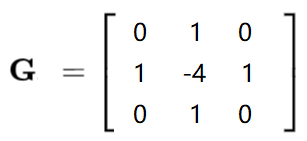
初始图片
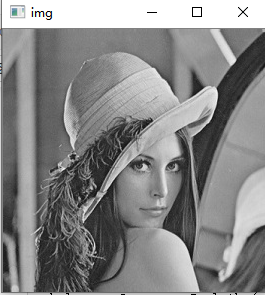
#不同算子的差异 img = cv2.imread('lena.jpg',cv2.IMREAD_GRAYSCALE) sobelx = cv2.Sobel(img,cv2.CV_64F,1,0,ksize=3) sobely = cv2.Sobel(img,cv2.CV_64F,0,1,ksize=3) sobelx = cv2.convertScaleAbs(sobelx) sobely = cv2.convertScaleAbs(sobely) sobelxy = cv2.addWeighted(sobelx,0.5,sobely,0.5,0) scharrx = cv2.Scharr(img,cv2.CV_64F,1,0) scharry = cv2.Scharr(img,cv2.CV_64F,0,1) scharrx = cv2.convertScaleAbs(scharrx) scharry = cv2.convertScaleAbs(scharry) scharrxy = cv2.addWeighted(scharrx,0.5,scharry,0.5,0) laplacian = cv2.Laplacian(img,cv2.CV_64F) laplacian = cv2.convertScaleAbs(laplacian) res = np.hstack((sobelxy,scharrxy,laplacian)) cv_show(res,'res')
- 1
- 2
- 3
- 4
- 5
- 6
- 7
- 8
- 9
- 10
- 11
- 12
- 13
- 14
- 15
- 16
- 17
- 18
- 19

Canny边缘检测
-
-
使用高斯滤波器,以平滑图像,滤除噪声。- 1
-
-
-
计算图像中每个像素点的梯度强度和方向。- 1
-
-
-
应用非极大值(Non-Maximum Suppression)抑制,以消除边缘检测带来的杂散响应。- 1
-
-
-
应用双阈值(Double-Threshold)检测来确定真实的和潜在的边缘。- 1
-
-
-
通过抑制孤立的弱边缘最终完成边缘检测。- 1
-
1:高斯滤波器

2:梯度和方向 (用sobel算子)

3:非极大值抑制

4:双阈值检测 下图c连到A,认为其实边界,b则不是

img=cv2.imread("lena.jpg",cv2.IMREAD_GRAYSCALE)
v1=cv2.Canny(img,80,150)#minVal,maxVal
v2=cv2.Canny(img,50,100)
res = np.hstack((v1,v2))
cv_show(res,'res')
- 1
- 2
- 3
- 4
- 5
- 6
- 7

img=cv2.imread("car.png",cv2.IMREAD_GRAYSCALE)
v1=cv2.Canny(img,120,250)
v2=cv2.Canny(img,50,100)
res = np.hstack((v1,v2))
cv_show(res,'res')
- 1
- 2
- 3
- 4
- 5
- 6
- 7





